散景模糊在ps中可通过多种方法实现,主要包括:1.快速选择工具+高斯模糊,适合背景简单的照片,操作简单但边缘可能不够自然;2.镜头模糊滤镜,通过深度映射或手动调整参数模拟真实光学效果,适合精细控制;3.光圈模糊,适用于有纵深感的照片,可设置多个光圈点控制模糊区域;4.通道抠图+模糊,用于复杂背景的精确选区处理;5.结合图层蒙版,实现更自然的过渡效果。此外,还可使用手机app、在线工具或拍摄时直接虚化背景。选择方法需根据照片情况、审美需求和技术水平综合考量,多尝试不同方式以获得最佳效果。

散景模糊,说白了就是让照片背景虚化,突出主体。PS里实现这个效果的方法有很多,效果也各有千秋。咱们不绕弯子,直接上干货。
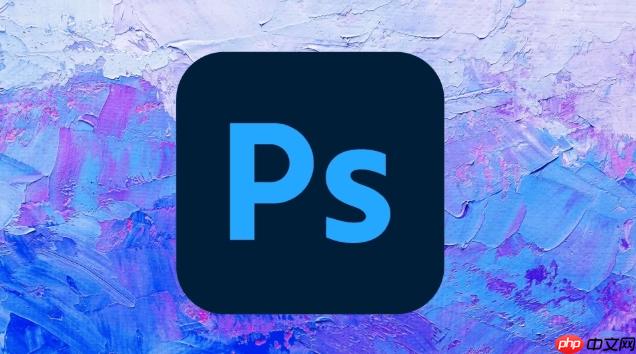
解决方案
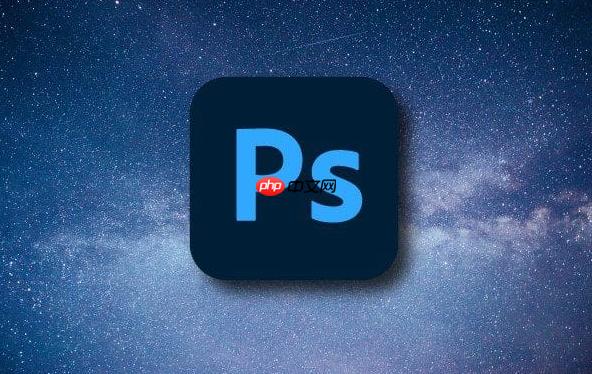
- 快速选择工具 + 高斯模糊: 这是最简单粗暴的方法。用快速选择工具(或者钢笔工具,如果你够耐心)选中主体,反选,然后滤镜 -> 模糊 -> 高斯模糊。调整半径,直到背景虚化到你满意的程度。缺点是边缘可能不够自然,需要手动修饰。
- 镜头模糊滤镜: PS自带的镜头模糊滤镜,模拟真实镜头的光学特性。选择滤镜 -> 模糊 -> 镜头模糊。重点是选择“深度映射”,你可以用一个灰度图来控制不同区域的模糊程度,或者直接选择“无”,手动调整模糊半径、光圈形状等等。这个方法效果比较自然,但参数比较多,需要耐心调整。
- 光圈模糊: 也是在滤镜 -> 模糊里。光圈模糊更适合模拟景深效果,你可以设置多个光圈点,控制不同区域的模糊程度。适合处理有纵深感的照片。
- 通道抠图 + 模糊: 如果背景比较复杂,用快速选择工具可能不太精确。可以尝试用通道抠图,得到更精确的选区,再进行模糊。
- 利用图层蒙版: 任何模糊方法,都可以配合图层蒙版使用。先对整个图层进行模糊,然后用蒙版擦除主体部分,或者用渐变蒙版实现更自然的过渡。
如何选择合适的模糊方法?
这个真没标准答案,取决于你的照片、你的审美,以及你的耐心。简单来说,背景简单、主体清晰的照片,用快速选择工具 + 高斯模糊就够了。背景复杂、需要精细控制的照片,就得用镜头模糊、通道抠图等更高级的方法。多尝试,找到最适合你的方法。
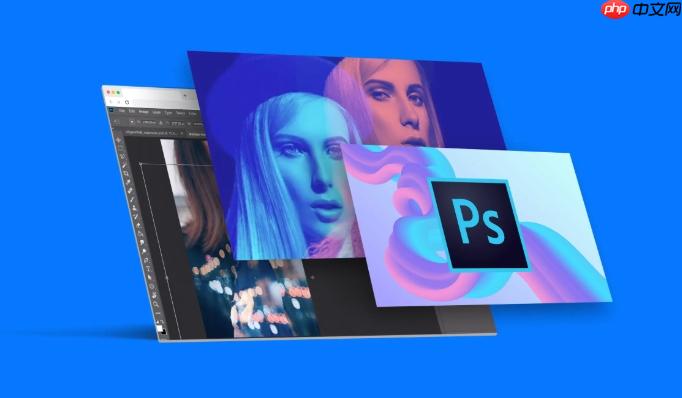
散景模糊的参数如何调整?
参数调整是个细致活儿,需要根据照片的具体情况来调整。
- 高斯模糊半径: 半径越大,模糊程度越高。但要注意,半径过大,细节会完全丢失,看起来会很假。
- 镜头模糊光圈形状: 不同的光圈形状,会产生不同的散景效果。可以尝试不同的形状,看看哪个更符合你的喜好。
- 镜头模糊焦距: 焦距模拟的是镜头的焦距。焦距越小,景深越浅,模糊效果越明显。
- 镜头模糊光圈叶片: 光圈叶片越多,散景效果越圆润。
- 镜头模糊高光: 可以增强散景中的高光效果,让照片更有层次感。
记住,调整参数的时候,要多观察细节,避免出现不自然的过渡或者明显的瑕疵。
除了PS,还有其他方法可以制作散景模糊吗?
当然有。
- 手机App: 很多手机App都自带背景虚化功能,操作简单,效果也不错。比如Snapseed、泼辣修图等等。
- 在线工具: 有些在线图片编辑工具也提供背景虚化功能,不需要安装软件,方便快捷。
- 拍摄时直接虚化: 这是最理想的方法。用大光圈镜头拍摄,或者利用长焦镜头的景深特性,可以直接拍出背景虚化的照片。这种方法效果最自然,也最省事。
总之,制作散景模糊的方法有很多,选择哪种方法,取决于你的需求和你的技术水平。多尝试,多练习,你也能成为散景大师。
© 版权声明
文章版权归作者所有,未经允许请勿转载。
THE END



















